Cada vez que abres un navegador en Internet, al mismo tiempo se van a abrir unos archivos temporales, cuya acumulación puede suponer un inconveniente en el funcionamiento normal de cualquiera de los dispositivos que hayas utilizado para abrir el navegador, bien se trate de una PC fija, de un portátil, una Tablet o un Smartphone.
Por tanto, todos esos archivos temporales que no necesitas, deben ser borrados, o mejor dicho, debes hacer una limpieza, ya que se quedarán guardados, acumulándose en la memoria caché, que, por supuesto que pueden mejorar tu forma de navegar, pero podrían hacer que tus equipos trabajen de manera más lenta, de modo que hoy te vamos a enseñar como limpiar el caché de tu navegador.
5Lo que quiero borrar está en un dispositivo móvil
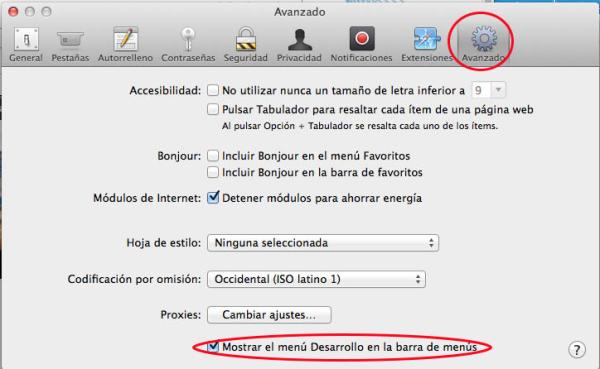
Si lo vas a hacer desde una iPad o desde un iPhone, debes ingresar en la sección que dice ‘Marcadores’ que aparecerá en la sección inferior de tu pantalla y presionar sobre el icono del ‘Historial’, que es el que tiene la forma de un reloj.
Nuevamente pulsarás el botón que dice ‘Limpiar’ y tienes que seleccionar el período de tiempo que deseas borrar, porque te aparecerán las mismas opciones. Si lo que quieres es borrar los datos de la caché de una web concreta, entonces debes ir a ‘Safari – Preferencias – Privacidad – Gestión de los datos de los sitios web’. Cuando llegues a ese aparatado, se te mostrará una lista con las páginas web por las que hayas navegado y cuyos datos se habrán guardado en la memoria caché, y puedes eliminarlas una por una o en un bloque.
